
Cortana: Todo acerca del asistente digital por voz de Microsoft
Puede que conozcas a Cortana como asistente de voz digital en la difunta plataforma móvil Windows Phone, llamada así por el personaje AI en la serie de juegos Halo de Microsoft
A partir de Windows 10, Cortana se ha calificado como la herramienta de búsqueda principal del sistema operativo de escritorio, además de muchas otras funciones personalizables. A continuación, aprenderás cómo descargar Cortana y cómo usar Cortana en Windows 10.
Cómo activar cortana en Windows 10
Cortana es capaz de realizar muchas tareas sin necesidad de que inicies sesión en tu cuenta de Microsoft, pero cabe destacar que una vez iniciada sesión, su potencia y capacidades se multiplican exponencialmente.
Habilitar Cortana es , muy simple, debes hacer clic en el icono del circulo de Cortana, y posteriormene seguir los pasos que te solicite.
Lamentablemente, Cortana no está disponible en muchos países, pero eso no es problema, con unos pequeños ajustes lo tendrás listo en menos de un minuto.
En vídeo todo se ve más fácil;
Cómo desactivar Cortana
Si te resulta más molesto que útil, y no utilizas las habilidades de Cortana en tus dispositivos, puedes desactivarla. Las opciones van desde ocultar los iconos de Cortana hasta deshabilitarla completamente y borrar tus datos de los servidores de Microsoft.
Si accedes a Configuración para ver tus opciones, verás que la primera opción es una barra deslizadora simple con / sin conexión. Esta primera barra decide si Cortana está habilitada o no. Cámbiala a » off » para deshabilitar Cortana.

Un par de consejos sobre cómo desactivar a Cortana.
Primero, esto no borrará la memoria de Cortana. Si alguna vez quieres volver a activar el asistente de voz, ella todavía recordará quién eres, cuáles son tus preferencias y, en general, todo lo que aprendió sobre ti antes de inhabilitarla.
En segundo lugar, Cortana no es sinónimo de búsqueda en Windows 10. Aún puedes usar la función de búsqueda para encontrar lo que estás buscando tipeándolo a la antigua, incluso con Cortana desactivado.
Si la idea de que Microsoft acapare tus datos de Cortana te hace sentir incómodo, entonces querrás visitar el enlace » Administrar lo que Cortana sabe sobre mí «. Esto abrirá una página web que te permitirá borrar su información personal del sitio. Servidores de Microsoft Ten en cuenta que esto hará que Cortana esté un poco despistada si alguna vez quieres volver a encenderla.
Este vídeo lo explica muy bien
https://www.youtube.com/watch?v=vcy4dUzcDjQ
Cómo usar cortana Cortana
Debes comenzar escribiendo «Configuración de Cortana» en la barra de búsqueda. El primer resultado será «Configuración de búsqueda y de cortana»: haz clic en él. Después tienes varias opciones pero la principal es la que controlas palabras con las que se activará la busqueda por voz «Hola Cortana».
Si eres la única persona que usa tu ordenador, o quieres afinar el funcionamiento de Cortana, debes clicar en el texto de color azul “Aprender cómo digo ‘Hola Cortana’
Posteriormente, la app te dará instrucciones paso a paso para asegurarse de que tu microfono se comporta de forma adecuada sin ningún tipo de error.
Posteriormente tendrás que decirle algunas frases predeterminadas para que reconozca tu voz y que puedas llamar al asistente cuando sea necesario.
Si deseas que Cortana solo te obedezca a ti y solo sigua tus instrucciones, debes hacer clic donde pone «Cortana me responde solo a mí».
Consejo: Si deseas ahorrar algo de batería o estés en un ordenador sin micrófono, puedes desactivar cortana eventualmente en ajustes – debajo de donde pone Hola Cortana – y darle al botón de desactivar.
Puedes activar manualmente una búsqueda por voz haciendo clic en el botón del micrófono en la barra de búsqueda en cualquier momento.
La pestaña «Permisos e Historial» también es importante para familiarizarse. Cortana puede acceder a mucha información sobre ti y tu dispositivo, por lo que es útil decidir qué es lo que le resulta cómodo compartir con Cortana y, por extensión, con Microsoft.
También es posible que desees habilitar o deshabilitar la búsqueda segura, en función de tus propias inclinaciones personales.
Cortana tiene la posibilidad de ser personalizado con apodos y comando personalizados. Lo más sencillo es ver este vídeo donde lo explica Chema Alonso.
El propio Chema Alonso te lo explica en este vídeo:
Cuentas conectadas en Cortana
Cortana, es capaz de administrar numerosas cuentas de correo, ya sean de Microsoft o de terceros, de hecho, esrecomndable que estén todas conectadas para así exprimir al máximo el potencial de este programa, aunque para muchas personas eso es excesivo ya que consideran que eso vulnera su privacidad. en ese caso simplemente puedes desabilitar las cuentas confidenciales y utilizar Cortana solo como un programa que te ayude a buscar cosas en tu ordenador o internet.
Recordatorios
Se pueden activarse recordatorios de forma automática cuando se realizan ciertas consultas.
Imagina que buscas «recuérdame que alquile la película Avengers» Entonces Cortana habrirá de forma automática una ventana en la que podrás vincular dicha consulta con un recordatorio especificando una hora concreta.
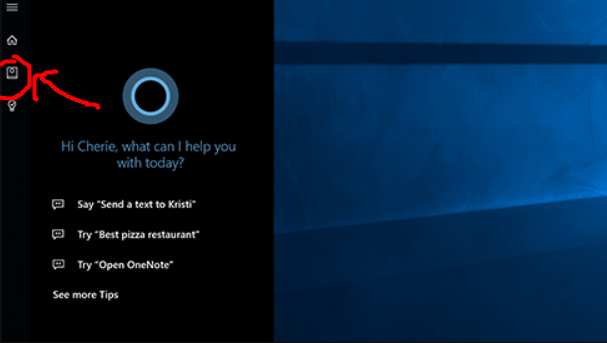
Los Recordatorios, pueden ser administrados fácilmente haciendo clic en el icono de notebook que aparece al hacer clic en Cortana. Se pueden agregar o eliminar de forma manual.
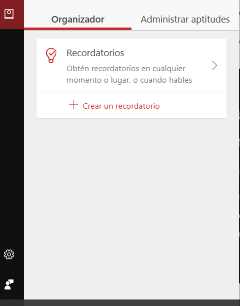
Cortana Vs Siri
En la carrera de los asistentes por voz, todo depende. Aunque parezca una respuesta escueta, las habilidades de un asistente digital como Siri o Cortana dependerán de la cantidad de servicios relacionados que uses.
Siempre es bueno contar con aplicaciones nativas, cuyo corazón esté conectado al sistema nervioso central del sistema. Lógicamente si cuentas con un Surface o un Laptop con WIndows 10, Cortana hará un gran trabajo.
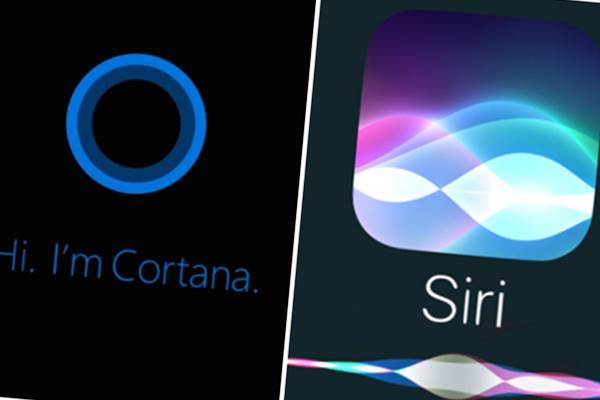
Al contrario, si eres un usuario Apple, entonces Siri sabrá suficiente sobre ti como para ejecutar tareas bastante complicadas.
Una de las ventajas de Siri, es que cuenta con un sistema móvil de base. Donde quiera que vayas, Siri puede seguirte. Mientras que Cortana a quedado enjaulada en dispositivos más grandes, tras la muerte de Windows para móviles.
Siri no ha sido prioridad para la compañía de la manzana, y esto ha hecho que la competencia cada vez este más cerca de ganarse el cariño de los usuarios. Tanto Google Now como Cortana pueden ofrecerte respuestas frescas, simbiosis con la mayoría de los servicios web que usas y una respuesta asombrosamente rápida.
Cómo descargar Cortana
- Descarga el asistente personal para Windows en su última versión de 1.5 Mb
- Descarga Cortana para Android en su última versión de 39 Mb


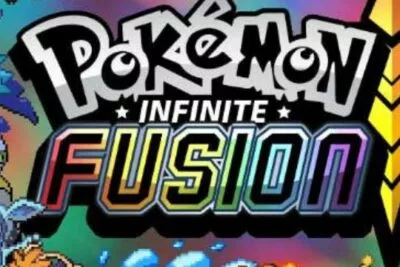

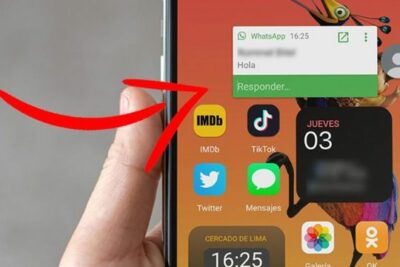
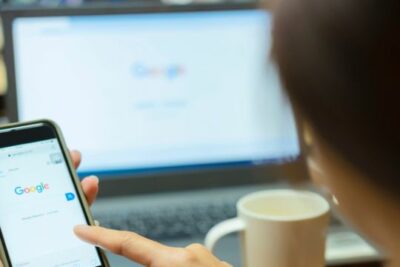
Deja una respuesta